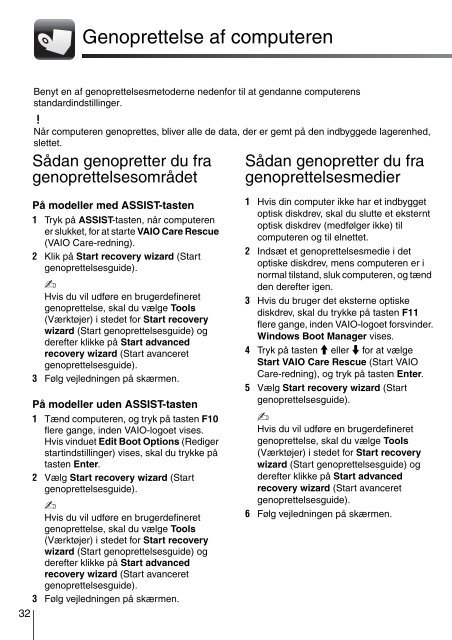Sony VPCEB2Z1R - VPCEB2Z1R Guide de dépannage Finlandais
Sony VPCEB2Z1R - VPCEB2Z1R Guide de dépannage Finlandais
Sony VPCEB2Z1R - VPCEB2Z1R Guide de dépannage Finlandais
Create successful ePaper yourself
Turn your PDF publications into a flip-book with our unique Google optimized e-Paper software.
Genoprettelse af computeren<br />
Benyt en af genoprettelsesmeto<strong>de</strong>rne ne<strong>de</strong>nfor til at gendanne computerens<br />
standardindstillinger.<br />
Når computeren genoprettes, bliver alle <strong>de</strong> data, <strong>de</strong>r er gemt på <strong>de</strong>n indbygge<strong>de</strong> lagerenhed,<br />
slettet.<br />
Sådan genopretter du fra<br />
genoprettelsesområ<strong>de</strong>t<br />
Sådan genopretter du fra<br />
genoprettelsesmedier<br />
På mo<strong>de</strong>ller med ASSIST-tasten<br />
1 Tryk på ASSIST-tasten, når computeren<br />
er slukket, for at starte VAIO Care Rescue<br />
(VAIO Care-redning).<br />
2 Klik på Start recovery wizard (Start<br />
genoprettelsesgui<strong>de</strong>).<br />
Hvis du vil udføre en bruger<strong>de</strong>fineret<br />
genoprettelse, skal du vælge Tools<br />
(Værktøjer) i ste<strong>de</strong>t for Start recovery<br />
wizard (Start genoprettelsesgui<strong>de</strong>) og<br />
<strong>de</strong>refter klikke på Start advanced<br />
recovery wizard (Start avanceret<br />
genoprettelsesgui<strong>de</strong>).<br />
3 Følg vejledningen på skærmen.<br />
På mo<strong>de</strong>ller u<strong>de</strong>n ASSIST-tasten<br />
1 Tænd computeren, og tryk på tasten F10<br />
flere gange, in<strong>de</strong>n VAIO-logoet vises.<br />
Hvis vinduet Edit Boot Options (Rediger<br />
startindstillinger) vises, skal du trykke på<br />
tasten Enter.<br />
2 Vælg Start recovery wizard (Start<br />
genoprettelsesgui<strong>de</strong>).<br />
Hvis du vil udføre en bruger<strong>de</strong>fineret<br />
genoprettelse, skal du vælge Tools<br />
(Værktøjer) i ste<strong>de</strong>t for Start recovery<br />
wizard (Start genoprettelsesgui<strong>de</strong>) og<br />
<strong>de</strong>refter klikke på Start advanced<br />
recovery wizard (Start avanceret<br />
genoprettelsesgui<strong>de</strong>).<br />
3 Følg vejledningen på skærmen.<br />
32<br />
1 Hvis din computer ikke har et indbygget<br />
optisk diskdrev, skal du slutte et eksternt<br />
optisk diskdrev (medfølger ikke) til<br />
computeren og til elnettet.<br />
2 Indsæt et genoprettelsesmedie i <strong>de</strong>t<br />
optiske diskdrev, mens computeren er i<br />
normal tilstand, sluk computeren, og tænd<br />
<strong>de</strong>n <strong>de</strong>refter igen.<br />
3 Hvis du bruger <strong>de</strong>t eksterne optiske<br />
diskdrev, skal du trykke på tasten F11<br />
flere gange, in<strong>de</strong>n VAIO-logoet forsvin<strong>de</strong>r.<br />
Windows Boot Manager vises.<br />
4 Tryk på tasten M eller m for at vælge<br />
Start VAIO Care Rescue (Start VAIO<br />
Care-redning), og tryk på tasten Enter.<br />
5 Vælg Start recovery wizard (Start<br />
genoprettelsesgui<strong>de</strong>).<br />
Hvis du vil udføre en bruger<strong>de</strong>fineret<br />
genoprettelse, skal du vælge Tools<br />
(Værktøjer) i ste<strong>de</strong>t for Start recovery<br />
wizard (Start genoprettelsesgui<strong>de</strong>) og<br />
<strong>de</strong>refter klikke på Start advanced<br />
recovery wizard (Start avanceret<br />
genoprettelsesgui<strong>de</strong>).<br />
6 Følg vejledningen på skærmen.